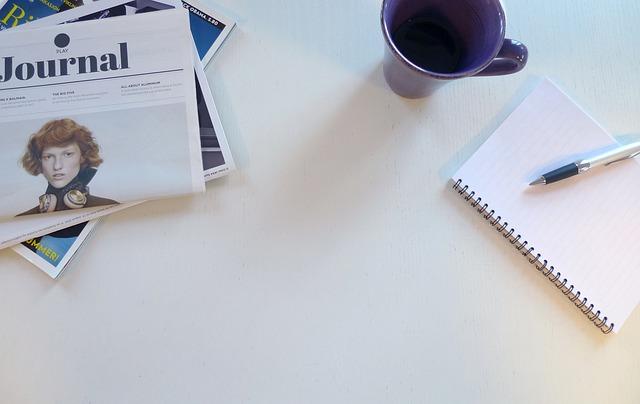在数字化时代,文件管理和存储空间的有效利用显得尤为重要。然而,有时我们会遇到一些棘手的问题,比如临时文件80多个G就是删不了。这样的问题不仅消耗宝贵的存储空间,还可能影响电脑的运行效率。本文将深入探讨这一问题的原因,并提供一系列解决方案。
一、问题解析
1.临时文件的概念
临时文件是计算机在执行某些操作时产生的临时性数据,通常在任务完成后会被自动删除。但有时由于软件错误、系统故障或其他原因,这些文件未能被删除。
2.文件删除困难的可能原因
-文件被系统占用某些临时文件可能在后台被系统或某个程序占用,导致无法删除。
-文件权限问题用户可能没有足够的权限来删除这些文件。
-文件路径过长Windows系统对文件路径长度有限制,超过规定长度的文件可能无法删除。
-系统故障操作系统可能出现故障,导致文件无法正常删除。
二、解决方案
1.使用系统清理工具
Windows系统自带的磁盘清理工具可以扫描并删除临时文件。打开我的电脑,右键点击需要清理的磁盘,选择属性,然后点击磁盘清理。如果清理工具无法删除某些文件,可以尝试以下方法。
2.以管理员身份运行命令提示符
-按下Win+X键,选择WindowsPowerShell(管理员)或命令提示符(管理员)。
-输入以下命令`DEL/F/QC:\路径\到临时文件\文件名`(其中/F表示强制删除,/Q表示安静模式,不显示确认提示)。
-按下Enter键执行命令。
3.使用第三方清理工具
市面上有许多第三方清理工具,如CCleaner、GlaryUtilities等,它们可以扫描并删除临时文件。下载并安装这些工具,按照提示进行操作。
4.修改文件权限
-右键点击需要删除的文件,选择属性。
-切换到安全标签页,点击编辑。
-在组或用户名称列表中,找到当前用户,然后勾选允许下的完全控制权限。
-点击应用和确定保存更改,然后尝试删除文件。
5.使用解锁工具
如果文件被某个程序占用,可以使用解锁工具如LockHunter来解除占用。下载并安装LockHunter,右键点击需要删除的文件,选择解锁并删除。
6.检查系统故障
如果以上方法都无法解决问题,可能是操作系统出现了故障。可以考虑重置操作系统或寻求专业技术人员帮助。
三、预防措施
1.定期清理临时文件养成定期使用清理工具的习惯,以减少临时文件积累。
2.谨慎安装软件安装新软件时,注意不要选择不必要的附加功能,以免产生大量临时文件。
3.及时更新软件和操作系统软件和系统的更新通常包括修复已知的问题,及时更新可以减少系统故障。
总之,临时文件80多个G就是删不了是一个常见但复杂的问题。通过以上方法,我们可以有效地解决这一问题,并采取预防措施以避免未来再次发生。在数字化时代,掌握有效的文件管理技巧,对于维护电脑性能和存储空间至关重要。